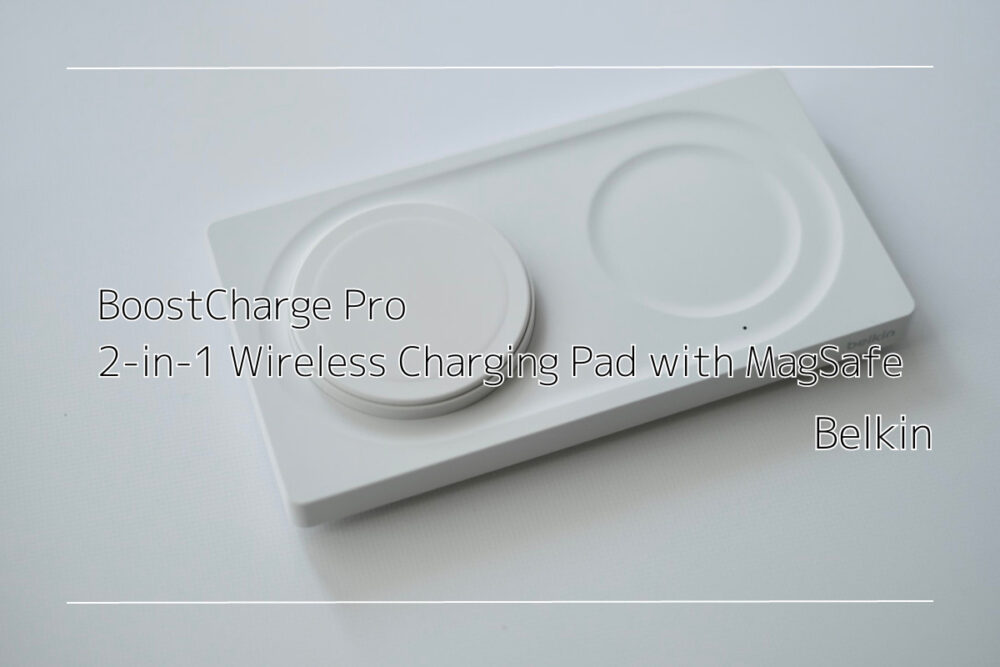モニターアームで狭いデスクを余裕のある空間に【Amazonベーシック】レビュー

デスク環境構築にあたって、一番に購入したのはモニターアームである。
今回の記事では、モニターアームとしてド定番と名高いAmazonベーシックのモニターアームを紹介していく。
自宅のデスク環境が、「天板の奥行きが狭い」「モニターを動かす必要がある」場合、導入して間違いないだろう。
筆者のデスクは横250cm奥行55cm(125×55 2枚)の変態デスクとなっており、天板1枚サイズだけで考えればどちらかと言えば小さいデスクサイズである。
それにモニターの純正スタンドを使用すると3分の1ほどデスクスペースが圧迫されてしまうことが大問題。
上下機能がないモニターの為、ディスプレイ下に物を置くスペースもなく理想のデスク環境には程遠かったということで、モニターアームを導入した。
実際にモニターアームを使ってみて、モニターの位置を微調整できるメリットはもちろん、モニター下のスペースを有効に活用できる点など多くのメリットがモニターアームには存在していることが分かったのでその辺も交えながら紹介していこう。

最新のデスク環境。色々と情報過多なデスクだが、自己満足に浸れるデスクに近づいてきた。
かっこいいデスク環境を構築したいと本気で考えている人であればモニターアームを使用した方が、圧倒的に見栄えも良くなる。
特徴や組み立てにあたって注意したほうが良いと感じた点など、これから導入を考えている方の参考になるように情報量たっぷりでお伝えしていこう。
[sitecard subtitle=関連記事 url=https://minimemolog.com/monitorarm-da112/ target=5157]
▲デザインにも重視したい方はこちらもおすすめ
Amazonベーシック モニターアームはこんな特徴
モニターアームは、名の通りモニターを机や壁などに取り付けて自分の好きな位置に調整できる神アイテム。
しばらく使ってみて実際に筆者が感じた特徴について挙げていこうと思うので参考にしてくれたら幸いだ。
クリックするとジャンプします
モニターってめっちゃ重たいけど、こんなアームで支えられるんだと流石に驚いた。
モニターの微調整ができる
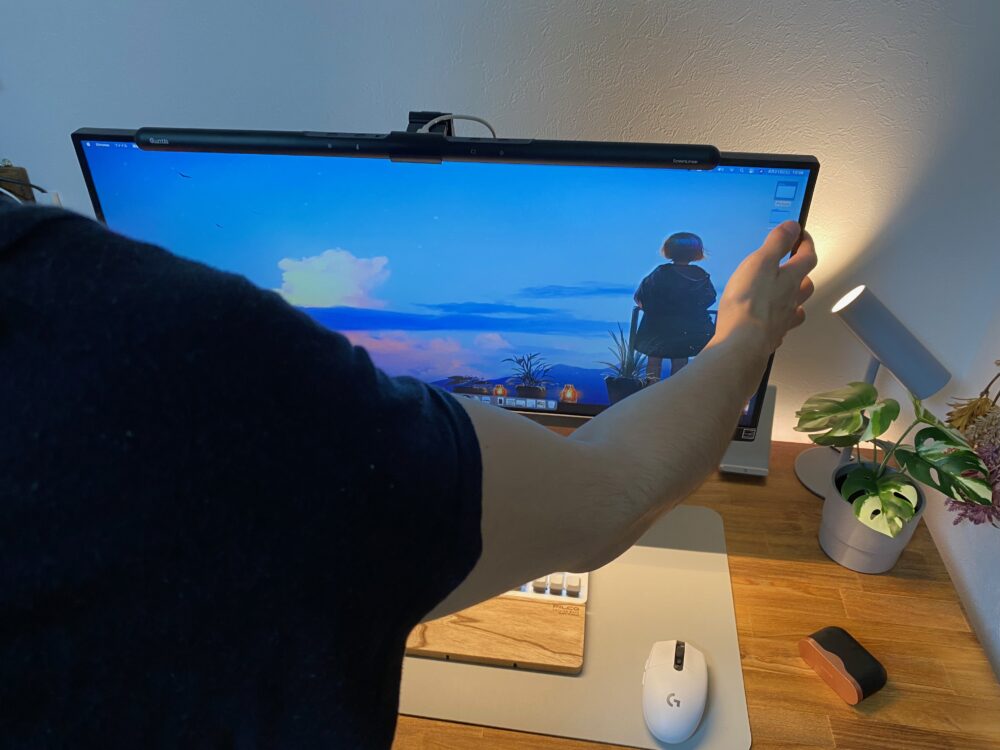
気になった時にちょっとモニター位置をズラすことができるのは本当に便利。
チェアに座って作業をしていても、姿勢が少し崩れてきたりして一定の目線位置で作業ができない筆者としては、この「モニター位置を微調整できる」という点が、非常に優れていると感じた。
スタンディングデスクとも相性抜群。
モニターに手を伸ばすのが面倒臭い時は、デスクの昇降ボタンを押せば良いし、スタンディング時もモニターの高さが合わない時がたまにあるのでモニターを動かして微調整すれば良い。
昇降デスクとモニターアームの導入前は体の痛みもあったが、導入後はよほど長時間作業をしない限りは痛みと無縁になり本当に最高。
[sitecard subtitle=関連記事 url=https://minimemolog.com/flexispot-ef1/ target=1009]
VESA規格に対応したモニターのほとんどに装着可能

モニターによっては、VESAマウントを取り付けられないものもあるので、わかっているとは思うがモニターアーム導入検討時は自身が持っているモニターが対応しているかどうか確認をしておこう。
基本的に多くのモニターはVESA規格に対応したモデルが多いのだが、安価なモニターには非対応のものが多かったりする。
自分で穴を開ける方法もあるが、リスクが付き物。VESA変換アダプタ等を使って対応することを推奨したい。
使用モニターのメーカーが販売しているものがあれば一番ベストだが、無いようであればこういったものがよく使われているようだ。
モニター下にスペースができてデスクをスッキリさせられる
モニターを購入した時に付属してくるスタンドは大きなモニターを支えるために結構大きなものとなっているので、デスクのスペースを圧迫しがち。
安価なモニターだと上下機能も付いていないので、モニター下の微妙な隙間にスピーカーなどを配置することも難しかった。
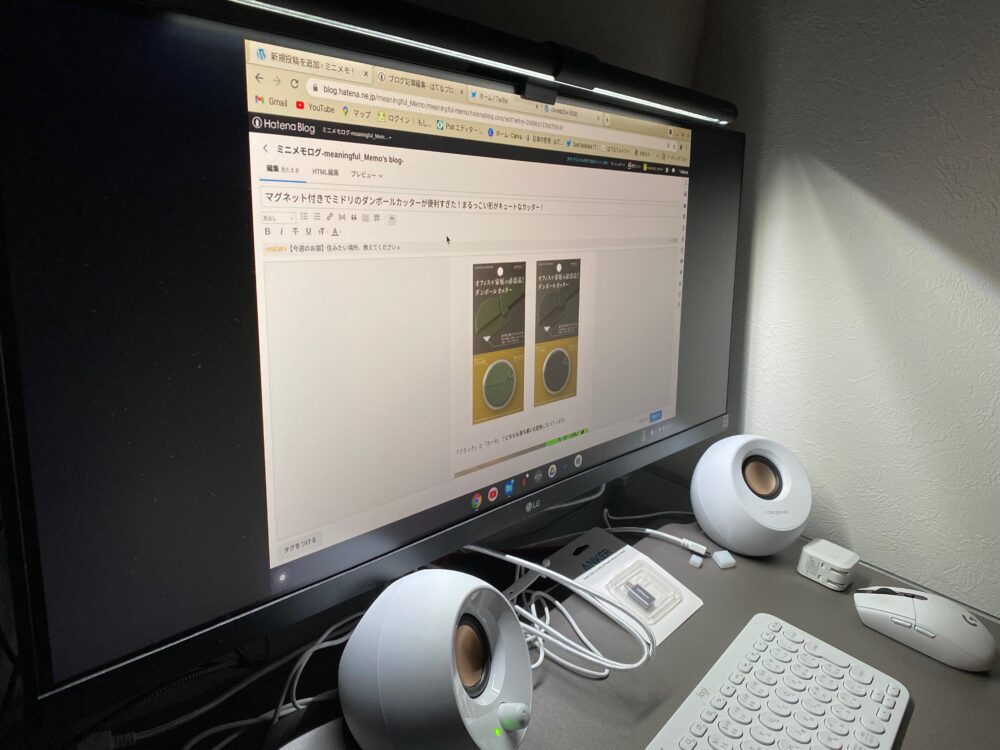
画像のようにCREATIVEのスピーカーはかなりコンパクトなスピーカーだが、モニター下に配置するには厳しい。
しかもデスクマットはサイズ感が合わずスタンドの足に覆い被さってしまう始末。
流石にこれでは許されない。
作業スペースはかなり狭いし、考えていたようなデスク上の配置にならないし本当に最悪。
※デスクの奥行きが広ければ問題ないだろう。
とゆうことで、モニターアームを使用して限られたスペースを有効活用していく。

今回スタンドを排除し、モニターアームをつけることでモニター純正のスタンドでは難しかった高さまでモニター位置を調整できるようになった。
それによって、モニター下には今まで難しかった小物やスピーカー等を置けるスペースを確保することに成功。
デスク上の限られたスペースを最大限有効活用することで、無機質になりがちなデスク上を好きなようにカスタマイズ・装飾できるようになり快適な作業が可能になっただけでなく、見た目をよくすることでデスクに向かうモチベーションを向上させることができるようになったことは効果絶大だった。
Amazonベーシックブランドだが、安心のエルゴトロンOEM産
Amazonベーシックのモニターアームは、有名なエルゴトロン社がAmazonベーシック向けにOEM(委託製造)したもの。
つまりエルゴトロンのモニターアームと同様の品質なものと言えるだろう。
しかも本家(エルゴトロン)より安く購入できる。
品質が良くてAmazonベーシックというブランドにこだわりがなければ全然良いじゃん。


ロゴがマウント上記画像部分の2箇所に入ってくるが気になるレベルではない。
どうしても気になるというのであれば、マスキングテープで隠してもいいかも。
組み立てが難しかった
こちらのモニターアームは結構組み立てが難しかった。
なんとなく理解はできるし構造も簡単なんだけど、やはり高価なモニターを壊すと最悪だし「これで大丈夫か?」って疑心暗鬼になりながら組み立てを行なった覚えがある。
エルゴトロンの説明書がどうなのかわからないが、何の情報もなしに組み立てると必ずつまづく部分があるので大変。
Amazonベーシックモニターアーム 取扱説明書はWEBからも確認できます。
可動は滑らか、可動域はぼちぼち
可動自体は、非常に滑らか。
少しの力でスゥっと動いてくれるので、調整自体はしやすい。
上下の可動域が「あっ、ここまでなんだ」って意外と狭く感じた。
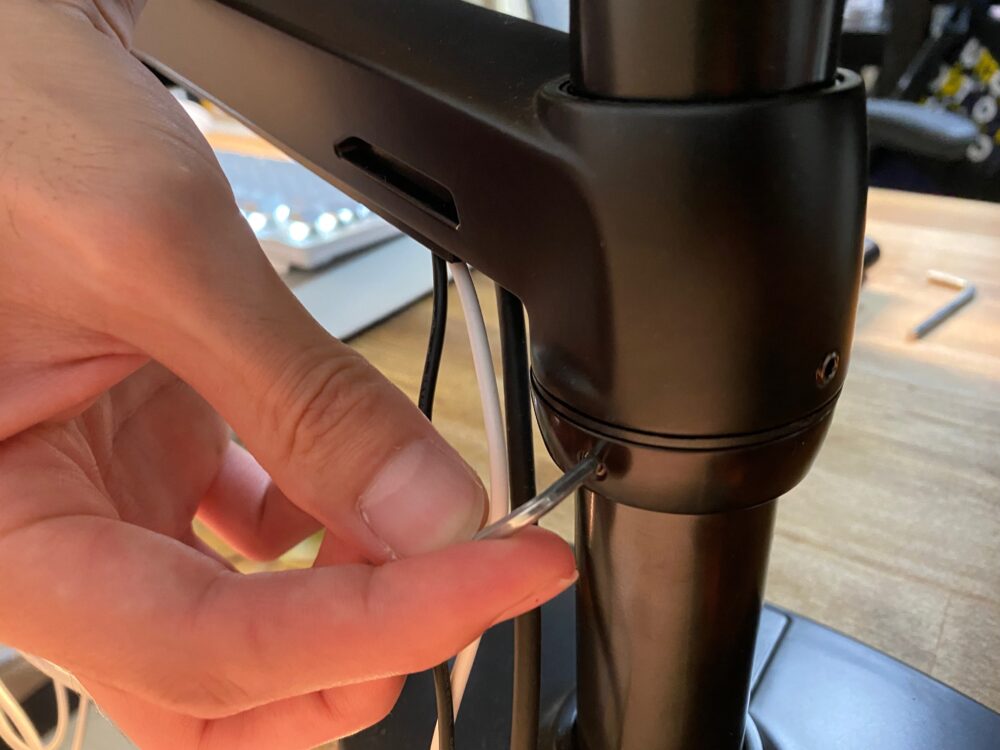
支柱の部分を緩めることで、モニターアームの開始点が調整でき、結果的にモニター位置をさらに上下できるのだが、モニターを設置した後に動かすのは怖くて動かせないというジレンマ。
モニターだけ取り外せるようなパーツになってれば良かったのに。
もうちょっと上にしようかと思ったが、解体するのは骨が折れるし、筆者は初期位置のままで諦めた。
とゆうか、可動域狭いみたいに書いてしまっているが、実際は初期位置のままで十分な高さに画面を持っていけるので十分である。
あと気になる点として、使用しているデスクによるが、揺れが伝わりやすいのがモニターアームなので場合によっては気になる方もいるだろう。
筆者のモニターアーム設置環境
モニターアームを設置した筆者のデスク環境を紹介しよう。

メインの作業スペースだ。
冒頭でお伝えした通り、筆者のデスクサイズは125cm×55cmの奥行き狭めな作業スペースで、横に同じ幅のデスクを並べてカウンターデスクのように使用している。
モニターは29インチのLGウルトラワイドモニターで、作業する分には十分の横幅。
もう少しデスクに奥行きが欲しいのだが、スペースの関係上仕方なく。これでも最大限のスペースといった感じ。
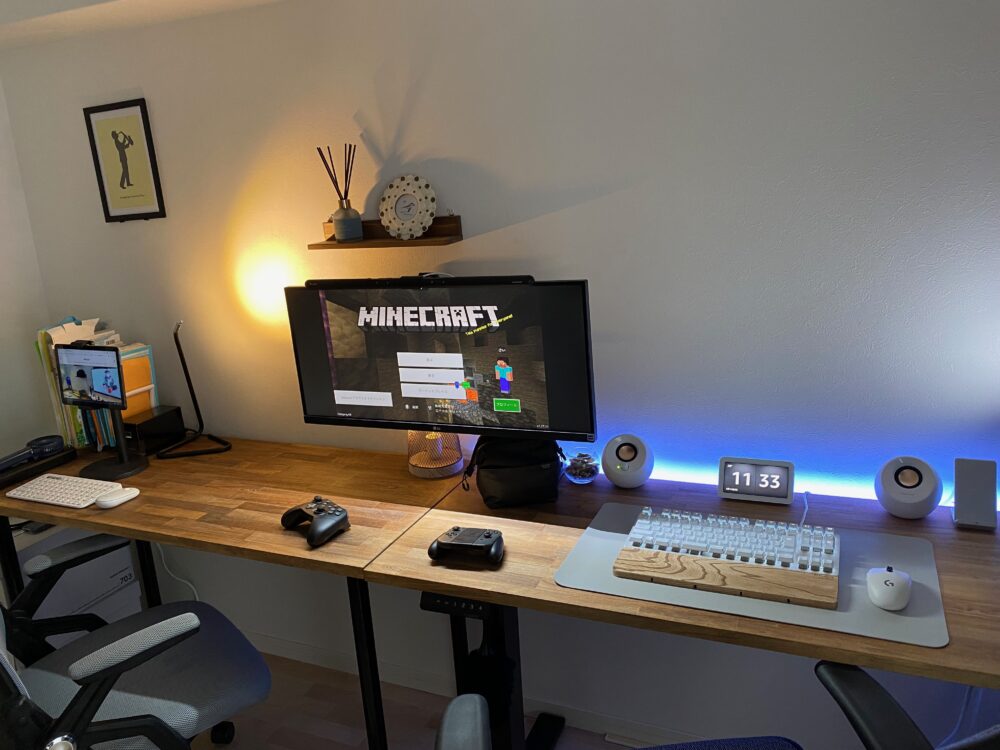
モニターは移動させて、2台のデスクの中央に持っていけるように調整しているのがポイント。
子供と一緒にゲームを楽しむときなどに大活躍してくれている。
これがしたいがためにモニターアームを導入したと言っても過言ではない。
Amazonベーシック モニターアームの主な製品仕様
OEMで実際に製造しているエルゴトロンのモニターアームとAmazonベーシックと同じように作ってもらい販売しているHPのモニターアームをそれぞれ比較してみよう。
| タイトル |  |  |  |
| メーカー | Amazonベーシック | HP | エルゴトロン |
| カラー | ブラック/シルバー | ブラック | ブラック/ホワイト/アルミニウム |
| 耐荷重 | 2.3kg~11.3kg | 3.1kg~9.1kg | 3.2kg~11.3kg |
| スクリーンサイズ | 32インチまで | 24インチまで | 32インチまで |
| 昇降範囲 | 33cm | 33cm | 33cm |
| VESA規格 | MIS-D | MIS-D | MIS-D |
| 保証期間 | 1年 | 1年 | 10年 |
| 価格(税込) | 12,101円 | 10,781円 | 13,980円 |
| リンク | 詳細を見る | 詳細を見る | 詳細を見る |
価格はAmazonにて執筆時点の価格を明記したものです。価格の変動が行われる場合もありますので参考価格として掲載いたします。
Amazonベーシックのモニターアームはセール時に値引きされやすい特徴がある。
エルゴトロンのモニターアームにはホワイトがあるので、白系で統一したい方にはエルゴトン一択となるだろう。
エルゴトロンの10年保証はヤバい。
Amazonベーシック モニターアームの組み立て方法・下準備
組み立ててしまえば簡単な構造だったなと思ったが組み立てに意外と苦戦した。
というのも、説明書が絶妙にわかりづらいのだ。
一応筆者なりに組み立ての手順と組み立て前に予め把握しておいた方が良いことを記載しておくのでこれから初めて組み立てるって方の参考になれば幸いだ。
モニターアームを設置する前に把握しておくべきこと
モニターアーム初心者である、筆者が体験したことから取り付け前に把握しておくべきことを挙げてみたので参考にして欲しい。
デスク奥にスペースが必要
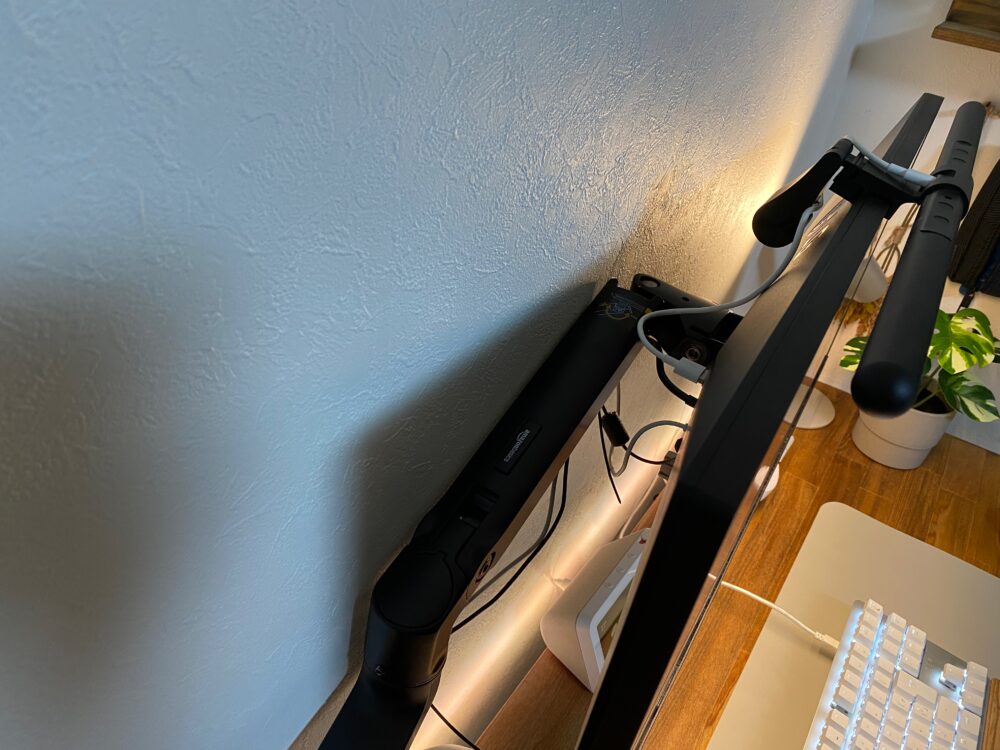
デスクの配置を壁際に沿わせて設置している方はかなり多いと思う。
おそらくほとんどの方がそうではないかな。
そんなデスク環境をお持ちの方がモニターアームを導入する時に予め知っておいた方が良いのは、「デスク奥にスペースが必要」という点である。
スペースを取らないと、モニターの位置がおかしかったり、壁にモニターアームがガシガシぶつかって傷つけてしまう恐れがある。
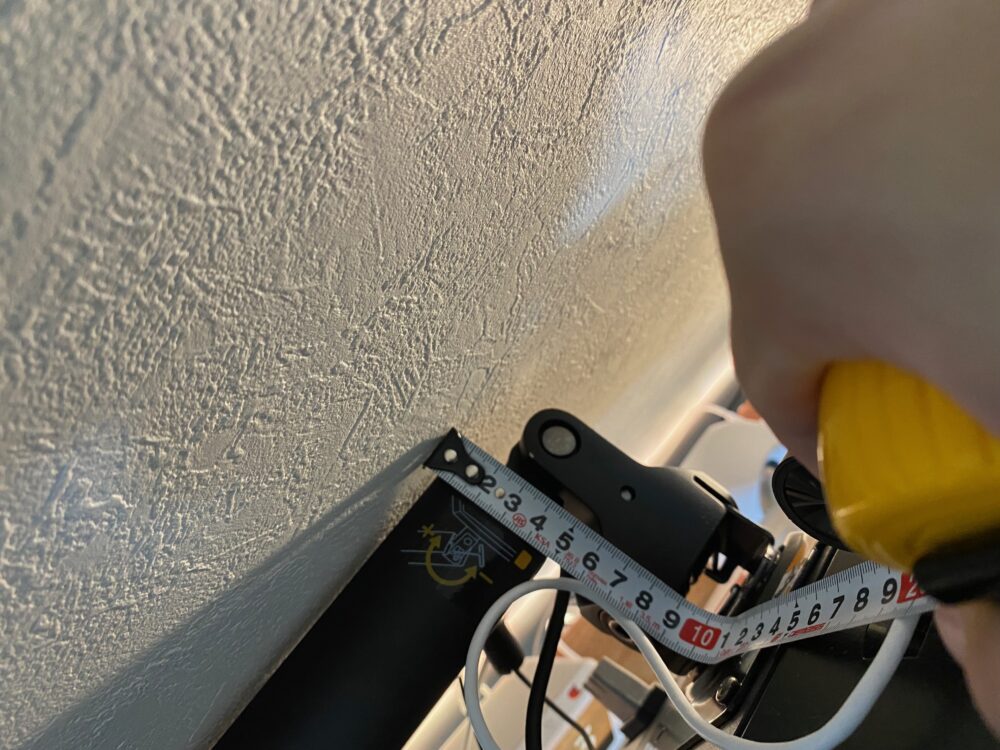
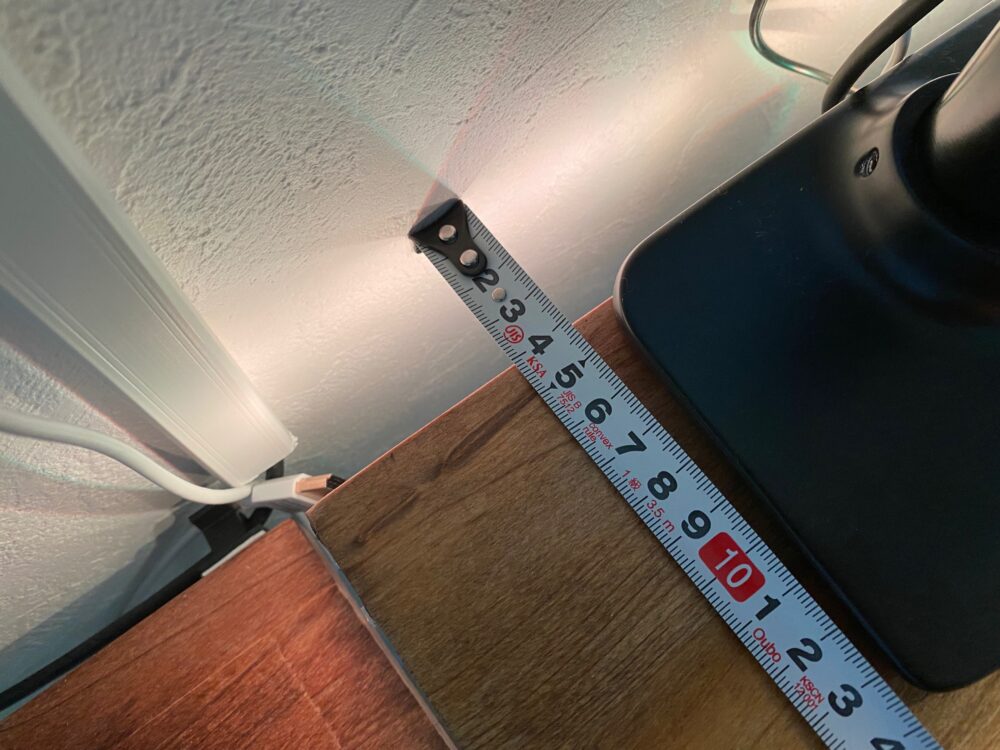
アームからモニター裏まで約10cm、最低限これくらいのスペースが必要となる。
デスクを壁に引っ付けようとするとその分モニターが手前に出てきてしまう為、顔とモニターの距離が近くなってしまう。
モニターとの距離が近すぎると目の疲れにもつながるし、筆者のようにワイドモニターを使用していたら画面の端から端まで見るのに顔を動かす必要があったりと、作業に支障をきたすことも考えられる。
筆者は、デスクを壁から約5cm離して少しでもモニターとの距離を適切に保てるようにしたので参考にして欲しい。
デスク中央にモニターを設置するために
こちらもアイランドデスクのような、デスクの奥に壁が無いような環境の方には大きな問題ではないが、筆者のように壁際にデスクを配置する人であれば、モニターアームは以下画像のような2パターンの配置となる。


モニターの横からニョキっとアームが伸びてくるような感じにするか、モニター裏でアームが折り畳んだ状態になり、モニタースタンドのようにモニター下にアームの支柱がくるようになるかである。

モニター横からアームが出てくるような配置にするのがモニター下にスペースができるので一番おすすめ。
実測値だが、デスクにクランプした部分(中央部分)から約50cmのところがモニターの中央になる目安となるようだ。
デスクの側面に設置する場合も目安になるかと思うので参考にしてもらいたい。
モニター取り付け部分は硬い
実際に組み立て感じた「これで合ってるかな」という単純な分かりづらさ。
説明書通りに組み立てると、モニターは天井を見るような感じで組み立てるようになる。
これで間違いない。

この状態で、モニターを無理に下に向かせようとすると、モニターアームの破損やモニター画面の破損につながる恐れがある。
後述するモニター画面可動の為のネジ?部分を緩める必要があるので無理に動かすのは控えよう。
実際に取り付けていく
STEP.1

モニターアームの支柱をクランプする。
筆者は、特に計算せずに取り付けてしまいモニターにも最初からネジ留めしてしまったので、微調整するのに苦労した。
クランプ位置が何気に重要だったりするので、最初はモニターを取り付けていない状態で一度組み立ててみて納得する部分に配置できるか試してみた方が良いだろう。

色々と付属品が入っていたかと思うが、クランプ用にデスクに穴が穴があいている人の為の付属品なので、基本的にはそのまましっかりと挟み込もう。
筆者は使用しなかったが、保護用のアイテムも別売りされているのでデスクに傷をつけたくない人はモニターアーム補強プレートなるものを購入を検討してみても良いかもしれない。
STEP.2

クランプした支柱に2本目のアームを挿入。
2本目のアームの初期位置(高さ)は変更可能で、下画像の部分を緩めて上下させることでアームの開始点の位置を調整できるようになる。
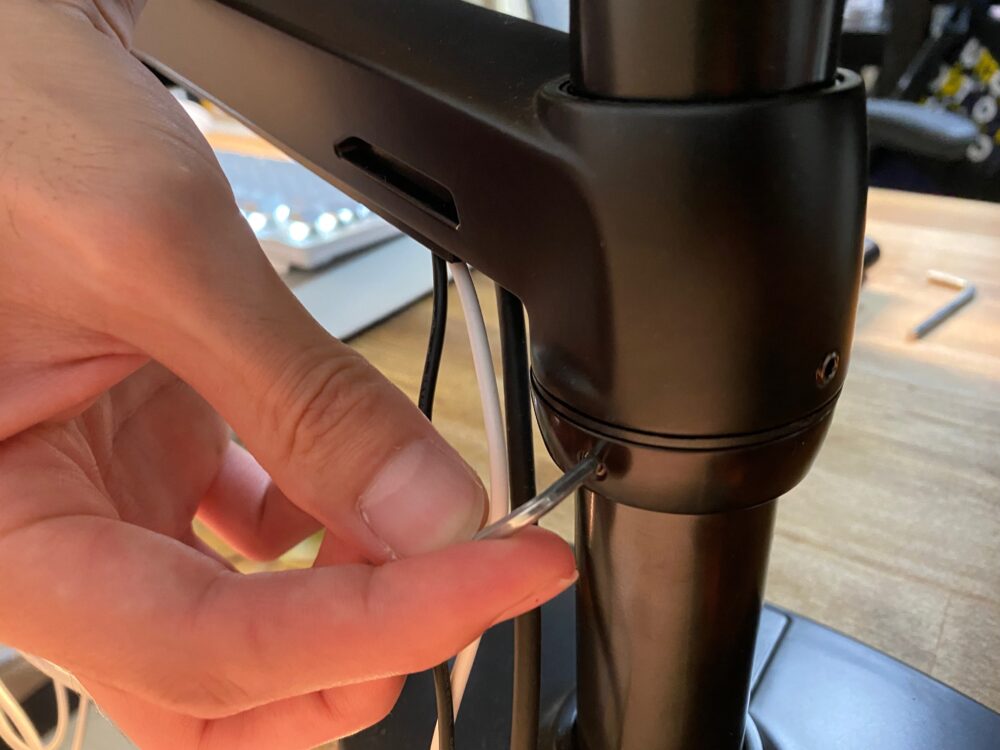
反時計回りに回すと緩めることが可能だ。
装着後に動かすのは難しいので、最初のうちに位置決めをしておくことをお勧めする。
STEP.3
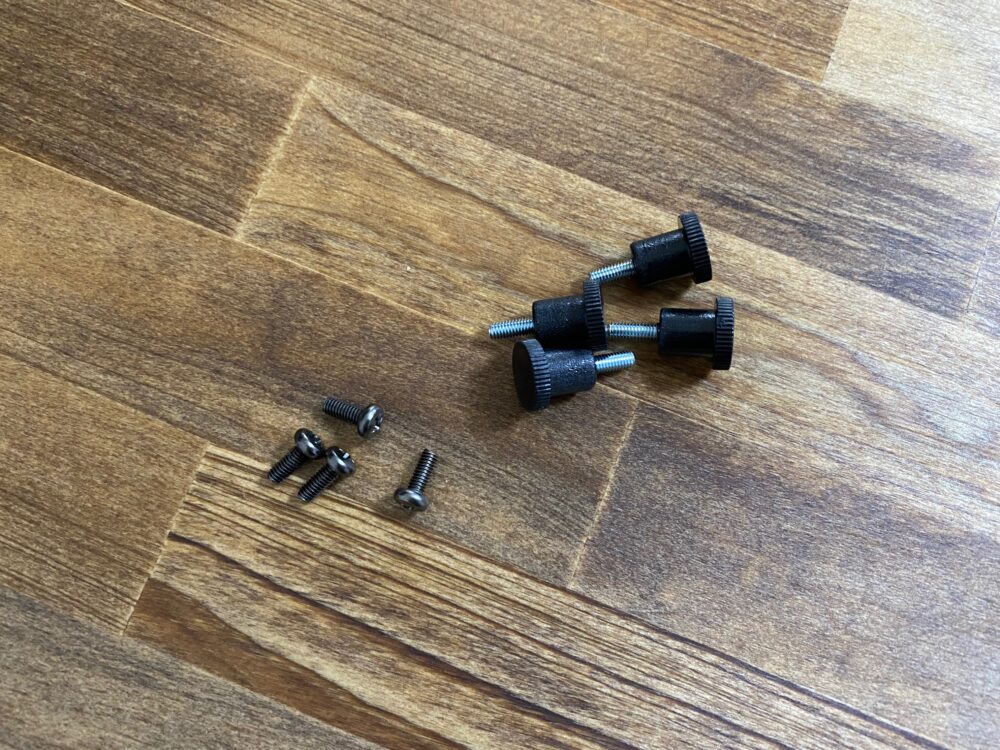

次はVESAマウントの取付だが、Amazonベーシックのモニターアームにはネジが2種類付属している。
使うのはどっちかで大丈夫。ゴツいのは個人的に嫌だったので、普通のネジの方で固定した。

ひとまずこの状態で取り付けて大丈夫だ。
モニターが「上向きになるように取り付ける」ということを覚えておこう。

付属のプラケットカバーを装着。
パチっと綺麗にハマってくれる。
STEP.4

ここまで来てようやくモニター自体の角度調整に入っていく。
モニターを下に向かせたいので、ここでは「左に回す」こと。これが大事。
緩めるのはモニター側の六角ネジの方なので間違えないように。
| 右に回す | モニターが上向きやすくなる |
| 左に回す | モニターが下向きやすくなる |
ある程度緩めればモニターを下向きにできるようになるので動かしやすいところにネジを調整しておくと良いだろう。
中間くらいでちょうど良いと思う。
STEP.5


付属の結束バンドで配線をまとめることができる。
これが如何せんチープ。
モニターを動かすことを想定するのであれば、結束バンドはキツく締めずに少し緩めにしておくことがポイントだ。
そうしなければモニターを動かした時にケーブルにストレスがかかり外れてしまったり断線の恐れもある。

一応、目に入りそうなところはこのように配線を隠せるようになっているので及第点といったところかな。
これが外すのは簡単なんだけど、ケーブルを入れてもう一度嵌める時が結構大変だったのも良い思い出。
STEP.6
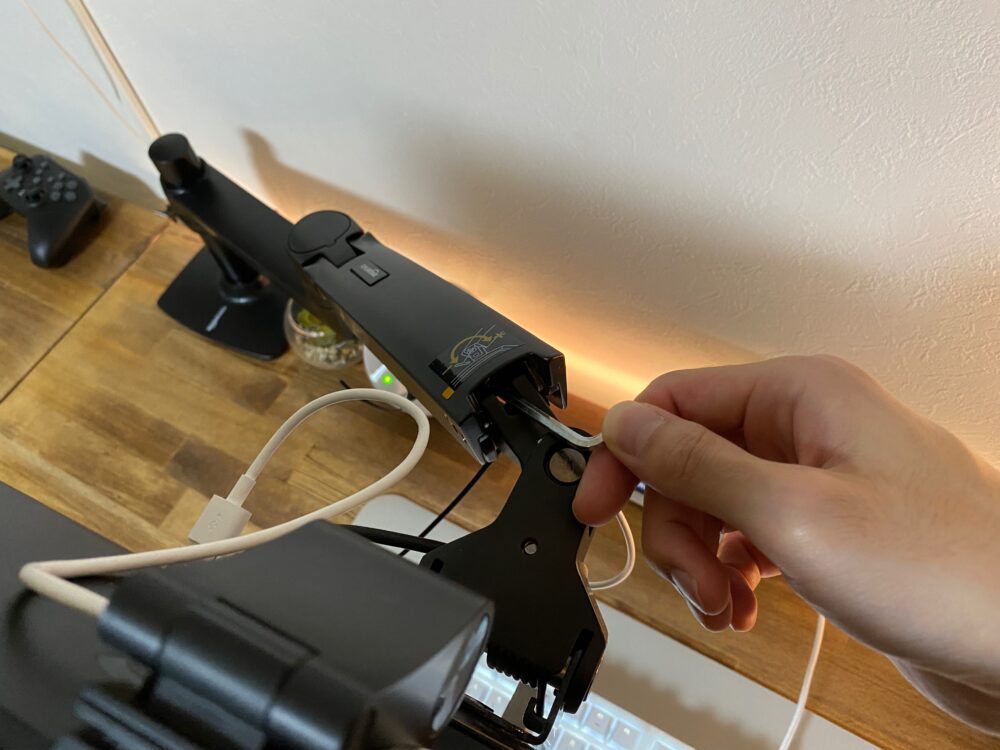
そしてここで、モニターを上下させる部分の調整を行う。
先程のモニターの向きと同様に・・・とはいかず今度は「左に回す」が上方向に移動させる時だ。
| 右に回す | モニターを下げる |
| 左に回す | モニターを上げる |
モニターの高さ調整をした時にちょっとしたはずみで沈んでしまうなと感じた場合は、右に回して下がらないようにすると良いだろう。
STEP.7
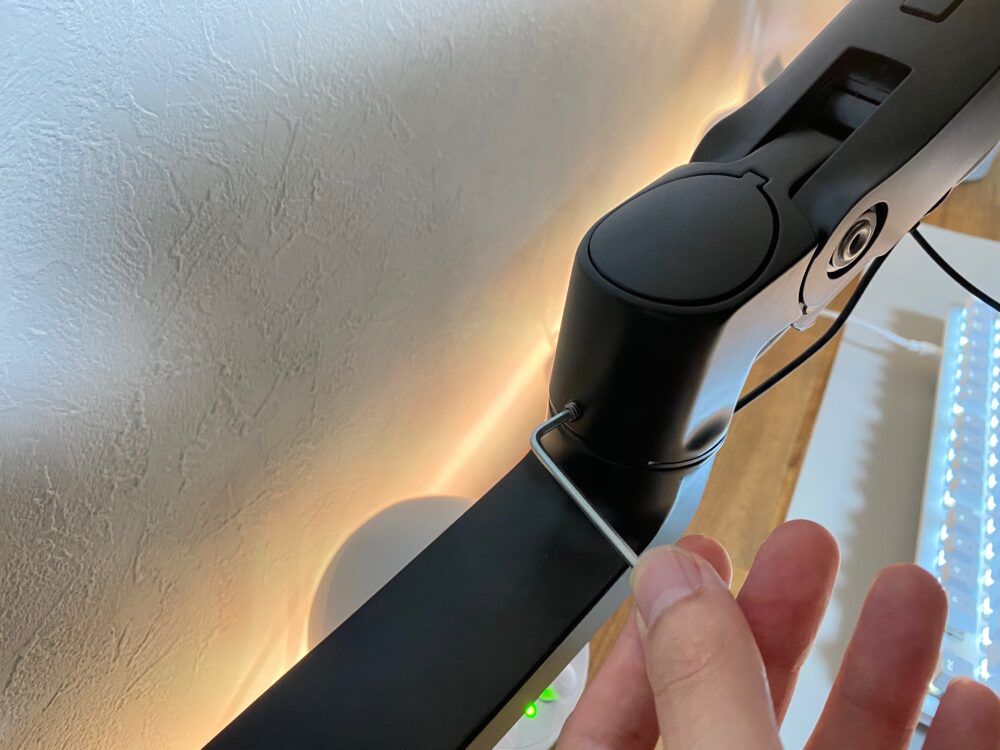

こちらは、付属の一番細い六角レンチで回す事になる。
モニターアームを固定しておく・動かすことはない場合は右に回して固定することができ、モニターアームを動かすことを想定しているのであれば左に回して緩めておくことができる。
筆者はモニターを動かすことを想定しているが、初期状態のままで緩めも締めもせず使用できている。
以上が、Amazonベーシックのモニターアーム組み立て方法である。
なるべく画像いっぱいで説明したつもりなので、少しでも参考になれば幸いだ。
Amazonベーシック モニターアームがおすすめな人

モニターアームを実際に使ってみて、モニターアームをおすすめできる人について考えてみた。
- デスクが狭い方
- デュアルモニターをしたい方
- 目線の位置にモニター位置を調整したい
- 快適なデスク環境を構築したい方
筆者が使用しているデスクのように「デスクが狭い」方や、「モニター位置を目線の高さに調節したい」方には特に導入を検討することをおすすめする。
モニター位置の調整により、体への負担が軽減するのと同時にデスク上のスペースを活用できるようになって圧倒的に作業性が改善できるはず。
デュアルモニターで使用する方は言わずもがな、同じディスプレイを使用しない時モニターアームで綺麗に横並びに調整することが可能だ。
デュアル専用のモニターアームをあるので状況に応じて検討してみると良いだろう。
Amazonベーシック モニターアームをおすすめしない人

- デスクが広い
- モニターを動かす必要がない、昇降デスクを使用している。
逆に、広いデスクを使用されている方はわざわざモニターアームを導入する必要はないと感じた。
モニターの高さについてだが、昇降デスクを使用していれば好みの高さに調整すれば良いだけなので、それも不要かも。
Amazonベーシック モニターアーム購入者の口コミ・評価
モニターアーム購入者の口コミや評価を掲載しておくので参考にして欲しい。
(引用元:Amazonレビュー欄より)
総合評価:([star-list number=4.5])星5つ中4.5
初期不良じゃないです
[star-list number=4]星4.0
初期状態だと、ディスプレイを付ける面部分が天井を向いたまま固定されています。
これがめちゃくちゃ固くて手で押しても全く動かない。
AmazonのFAQを読むと、取り付けたあとに動かすとのこと。すべて取り付けて、天井を向いているディスプレイを下向きに動かそうとしたが、ディスプレイの背面が剥がれるんじゃないかと思うくらい硬い。
付属レンチで説明書に書いてある調整ネジを力いっぱいゆるめて、ようやく両手でゆっくりと調整できるようになった(バネの先を切る必要があるなんてとんでもレビューがあって、一瞬絶望した。まったく切る必要はなかった)。
ほかは全く問題ない。高級感があるし、安定性もある。標準スタンドより距離が取れるし、物理的にも机のスペースが広がって快適になった。
8000円が底値とのことだが、こんなご時世だし11,438円で購入。カートに入れると1,144の割引があって、概ね満足。初期不良じゃなくて本当に良かった。
思ったより奥行きを取る
[star-list number=4]星4.0
27インチと23インチをデュアルで使用
首がお辞儀したりするようなことはなく設置位置を決めればしっかり固定できる
ただモニターを接するようにレイアウトしようとするとアームが折りたたみきれず、デスクからアームの肘が10cm程度はみ出すことになる
デスクの設置位置が壁にピッタリついている場合は2枚のモニターを離すか手前に出さないとならないので、デスクの奥行きが狭い場合にも注意が必要
モニターアームは初めての購入だったが、こうした点は商品紹介の記載からは想像しにくいと思う
もう少し高さが必要
[star-list number=4]星4.0
あまりにも首が痛い、肩がこる、後頭部の偏頭痛等に悩まされるので本製品を購入した。
これらの諸問題を解決するためには、イスを除けば、モニターがちょうど良い高さにくる必要がある。
背筋が伸びて、あたまがその上にまっすぐ載る状態が理想的なのだ。
しかし残念なことに、私の環境では10センチほど高さが不足している。
納得がいかないのは、アームを下方にさげる場合には相当の可動域がある点だ。
そこにリソースを割くくらいなら上方の可動域を広げるか、それが無理なら、センターの支柱を長くしてかつ突き抜けタイプにすべきだと思う。
アームの取り付け位置、可動範囲の確認を
[star-list number=4]星4.0
まず安定性と耐久性は流石の一言
エルゴトロンOEM製品らしいので、非常に品質が良いです
多少揺らしてもグラつかず、安定しています
若干の調整が必要ですが、軽い力でアームを動かすことができるので、頻繁にモニター位置を変更する方にはオススメです。
逆に固定位置から動かさない方には過剰な製品なので、ポールタイプの方が安くて良いかもしれません。
しかし本質的な問題は、この製品が購入者を選ぶということです。
単純にデュアルモニターにしたい、エルゴトロンOEMなら安心安定だからコレ、という選択は完全なる間違いです。
私もそうでしたが、設置する予定のデスクが部屋などの壁に接してる方は購入すべきではないです。
デスクの上を広くしようとモニターを遠ざけると、アーム部分が思ったよりも机から飛び出してしまい、壁にぶつかってしまいました。
少し調べると、同じように後悔されてる方も多いみたいです。
シングルアームを2つ購入されたほうが、遥かに配置を自由にできるのでオススメです。
勿論、部屋の間取りが広く、家具や壁などに接触しない事を検討し尽くされてる方にはオススメです。
角度が変わらない方へ
[star-list number=3]星3.0
6角レンジをいくら回しても動かない方へのアドバイスです。
①本製品は、基本的にディスプレイをつけた状態で6角レンジを使用すると角度が調整できるようです。
②私の場合は、ディスプレイが上を向いたままでいくら6角レンジを回してもピクリと動くことすらありませんでした。
③一度、モニターを外して、回しやすい姿勢で6角レンジを回せる限り回しましょう。反時計回りに回すと緩くすることが出来ます。
④回せる限り回したのに、それでも角度が変わらない方へ。それは回す回数が十分ではありません。
一見、これ以上回らないくらい硬くなっても実はその先があります。もっと回してください。
⑤手に力が入らなくなってきましたか?そろそろ返品を考えているかもしれません。しかし、待ってください!
十分な回数回しましたか?私は調整できるようになるまで、体感で70回程度は反時計回りに回しました。
⑥回したけど、硬すぎて本体の方が回ってしまう?素晴らしい!製品をタオルに置いて、ディスプレイを固定する平らな部分を両足で踏みつけて回しましょう!まだ意外と回りませんか??
⑦足で踏みつけたまま、アームを動かしてみてください。動きました?やりましたね!
Youtubeとかの動画見たけど、結構皆さん簡単に調整できてるようですね。個体差があるのでしょうか。
とにかく、大外れでした。
物は良い。しかし・・・
[star-list number=3]星3.0
PS5用ディスプレイの為に購入しました。
しっかりとした重量感ある造り、自己主張しないAmazonbasicのエンブレム、物は良いです。
しかし取説が解り辛く(そもそも取説の意味をなしてない)、取り付けする前に全く動かないので
矢印シールが貼ってあったビスを緩めたところ、もう二度と締める事が出来ないビスだったようです・・・
今のところ不具合が出てないので良しとしておきます。
しっかりと解りやすい取説なら☆5でした。
*商品のアーム類が取り付け前に稼働しないのは、ディスプレイ等の荷重が加わらないと動かない仕様の為だそうです。
無理に動かそうとしたり、私のように「ビスを緩めるのか?」と緩めると故障の原因になるので、ご注意ください。
微妙です
[star-list number=3]星3.0
27インチモニターで使用しています。
上下のモニターの上の部分に付けているのですが、アームを真横にして使っても落ちてこないのは頑丈で良いと思います。
ただ、何大きな難点があります。
下を向かないのです。
これは、真横で使っているから等の理由ではなく、モニターに付ける部分の根元の可動が下に行かないようになっています。
通常、モニターアームはここは動いて、ピンや六角で止めるのが多いですが、これは元から金属で止めります。
安全といえば安全なのでしょうけど、かなり使いづらいです。
何しろ視線を上に向けるだけではなく、首を上にしないと画面が見えないのですから。
どうにか出来ないか考えている所です。
モニターアーム初心者には不親切極まりない
[star-list number=2]星2.0
モニターアーム初心者の感想として聞いてください。
一言でいうと説明が不親切極まりなく、組み立てに苦労しました。
部品はある程度組み立てられた状態で梱包されているのですが、それによって説明書との食い違い(説明書のほうは部品がバラバラの状態からスタートしている)があり、初めはかなり混乱しました。非常にわかりづらいし、説明書と実物が食い違っている意味がわからない。一応試行錯誤しながら取り付けはできたのですが、ガチガチで高さや角度の調整が難しくて一瞬不良品なのかと疑ってしまいました。YouTubeで組み立て動画を見て謎が解けたのですが、ネジを緩めないと調整が難しいみたいです。さすがにそれは説明書に書いておきましょうよAmazonさん。売れ行きの商品なのでモニターアーム入門にいいのかなと思って買ったんですが、ある程度知識のある方向けなのですかね。
商品自体はエルゴトロンのOEMらしいので、別に悪くのはないでしょう。ただ、他のモニターアームを使ったことがないので相対的な品質はわかりません。特に良いとも悪いとも感じませんでした。ただ、Amazonベーシックの不親切さで台無しです。自分の知識不足を指摘されたら何も言えないんですが、もうちょっと親切な感じだとありがたかったです。
Amazonベーシック モニターアームレビューまとめ

この記事ではAmazonベーシックのモニターアームのレビューを行なった。
良かった点
・モニター位置の微調整が簡単
・狭いデスクでもスペースを有効活用できる
・見栄えが良くなりデスクに向かうモチベーションが上がった
・作業量が多くても体の負担が少なくなった
気になった点
・デスクによっては揺れやすい
・組み立てが難しい
・モニターを簡単に取り外せない
| コスパ | [star-list number=4] 4.0 |
| 操作性 | [star-list number=4.5] 4.5 |
| 機能性 | [star-list number=4] 4.0 |
| デザイン | [star-list number=4.5] 4.5 |
| 総合 | [star-list number=4.5] 4.3 |
モニターアームの導入でデスク環境が随分と快適になったのは確かだ。
Amazonベーシックのアイテムだけど製造はエルゴトロン製で安心できるし、セール時を狙えば通常より安く購入できる点が決め手。
もし、白いデスクで統一していたらエルゴトンLXを購入していただろうが、ほぼ同じ機能ということを考えても満足度が高いアイテムだった。
それでも安いアイテムとは言い難いので、デスク環境を変えたいとか狭いデスクで困っているのであれば導入を検討してみることをおすすめしたい。
今回は以上。それではまた!
[sitecard subtitle=関連記事 url=https://minimemolog.com/monitorarm-da112/ target=5157]